ClickUp هي أداة إنتاجية يمكن استخدامها في أي شيء من إدارة مشاريع Agile إلى العمل الشخصي. يساعد في توفير الوقت عن طريق الاحتفاظ بجميع الأدوات التي ستحتاجها في مكان واحد - اختصارات لوحة المفاتيح ومفاتيح الاختصار.

إذا كنت تريد أن تعرف ما هي هذه الاختصارات ، فاستمر في القراءة. سنوضح لك كيفية تمكين مفاتيح التشغيل السريع والانتقال إلى ميزات ClickUp لمديري المشاريع والإنتاجية الشخصية التي تمكّن اختصارات لوحة المفاتيح ومفاتيح الاختصار هذه.
كيفية استخدام اختصارات لوحة المفاتيح ومفاتيح الاختصار في ClickUp؟
لبدء استخدام مفاتيح الاختصار في ClickUp ، ستحتاج إلى تمكين مفاتيح التشغيل السريع عبر إعداداتي.
- قم بتشغيل ClickUp.
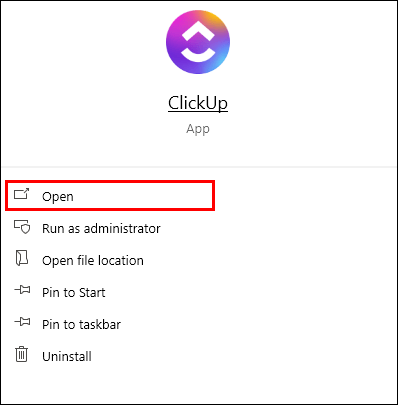
- حدد الصورة الرمزية لملف التعريف الخاص بك.
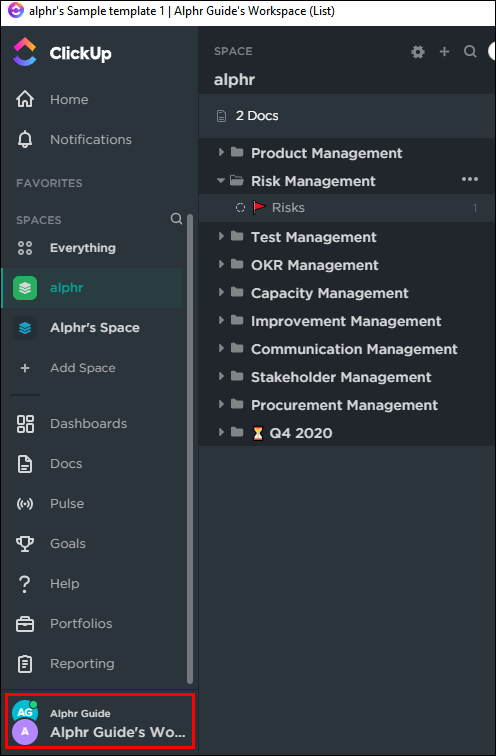
- انقر فوق إعداداتي.
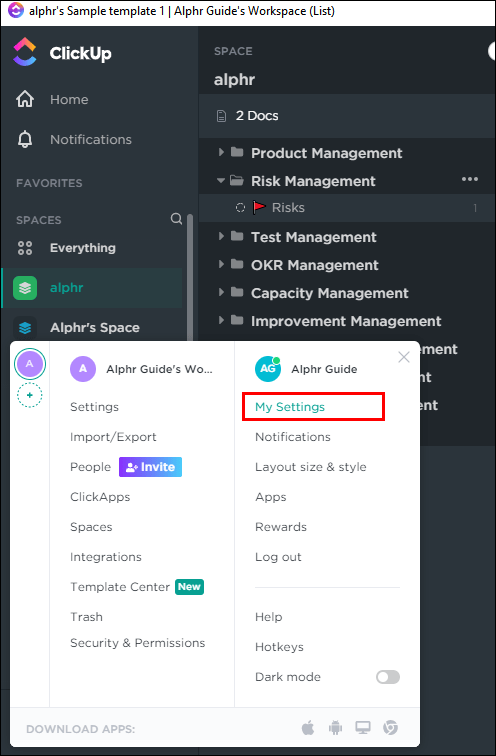
- قم بتبديل خيار مفاتيح الاختصار.
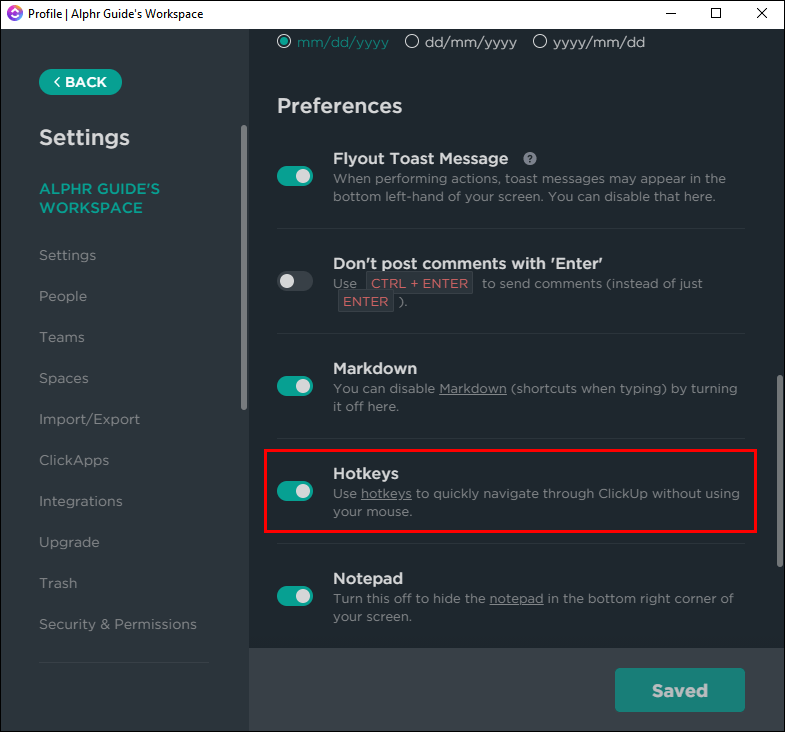
مفاتيح الاختصار والاختصارات ClickUp
تم تصميم مفاتيح الاختصار والاختصارات الخاصة بـ ClickUp لمساعدتك على أن تكون أكثر إنتاجية عن طريق تقليل مقدار الوقت الذي تستخدم فيه الماوس. حاليًا ، مفاتيح الاختصار والاختصارات الخاصة بهم هي كما يلي:
لوحة التنقل
ملحوظة : استخدم مفتاح ctrl لنظام التشغيل Windows ومفتاح cmd لنظام التشغيل macOS.
استخدم مفاتيح الاختصار التالية للتنقل في لوحة المعلومات الخاصة بك:
- د لإحضار لوحة [لوحات] القيادة الخاصة بك
- ESC لإغلاق نافذة أو مهمة
- l للانتقال إلى المهمة السابقة أو مشاهدات الصفحة
- ن لرؤية الإخطارات الخاصة بك
- ق لفتح البحث
- مساحة لإعادة تحميل الإخطارات الخاصة بك
للتنقل بين المناظر المطلوبة في مساحتك:
- b أو x لعرض Box
- c لعرض التقويم
- ل لعرض القائمة
الاختصارات
- ر لإنشاء مهمة جديدة
- r لإنشاء تذكير جديد
- ع لفتح المفكرة
- k للملاحة QuickSwitch
- م لتعيين مهمة لنفسك أثناء مشاهدتها
- / لتنشيط أوامر الشرطة المائلة
- @ لتنشيط محدد علامة المستخدم للإشارة إلى أحد أعضاء الفريق أو الإشارة إليه
- لذكر مهمة في وصف المهمة أو حقل التعليقات
- استخدم السهم المتجه لأعلى لتحرير أحدث تعليق لك
- يزيل مفتاح الطرح (-) عوامل التصفية من العرض الحالي
- : لفتح الرموز التعبيرية وتصفيتها ، ثم مفتاح العودة لتحديد رمز تعبيري
- اضغط على Ctrl + النقر بالماوس (Windows) أو cmd + النقر بالماوس (macOS) لبدء علامة تبويب جديدة من أي رابط
- Ctrl + k (Windows) أو cmd + k (macOS) لإرساء ارتباط في التعليقات أو وصف المهمة
- q لإظهار أو إخفاء شريط جانبي
- للانتقال إلى المهمة التالية ، استخدم Ctrl + Shift + سهم لليسار أو لليمين (Windows) أو cmd + Shift + سهم لليمين أو لليسار (في نظام macOS)
- بمجرد إنشاء مهمة جديدة ، اضغط على 1 للفتح باستخدام ، و 2 للانتقال إلى درج باستخدام ، و 3 لنسخ عنوان URL باستخدام
اختصارات المستندات
- لإنشاء تعليق من نص محدد ، اضغط على ctrl + shift + m (في Windows) أو cmd + shift + m (في macOS)
- لتمييز كتلة نصية ، اضغط على ctrl + shift + h (في Windows) أو cmd + shift + h (في نظام macOS)
- لنسخ كتلة نصية ، اضغط على ctrl + d (في Windows) أو cmd + d (في نظام macOS)
أسئلة مكررة
ما هي أفضل اختصارات لوحة المفاتيح لاستخدامها في ClickUp؟
ستعتمد أفضل اختصارات لوحة المفاتيح التي يمكن استخدامها في ClickUp على الغرض الذي تستخدمه من أجله.
بعد ذلك ، سنستعرض بعض الاختصارات ومفاتيح التشغيل السريع المفيدة لإدارة المشاريع واستخدام الإنتاجية الشخصية:
ملحوظة : ستحتاج إلى تمكين مفاتيح التشغيل السريع عبر إعدادات الصورة الرمزية قبل أن تتمكن من استخدامها:
1. قم بتشغيل ClickUp.
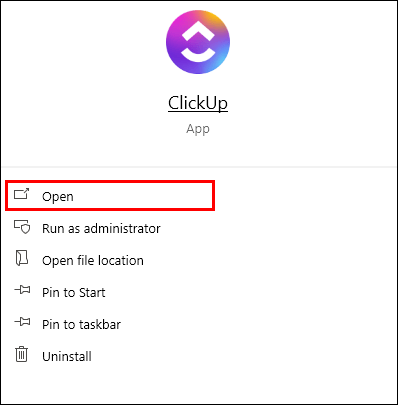
2. حدد الصورة الرمزية لملف التعريف الخاص بك.
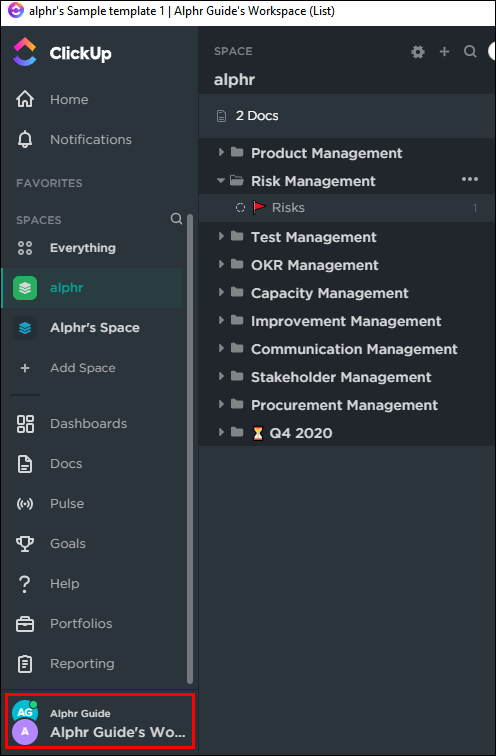
3. انقر فوق إعداداتي.
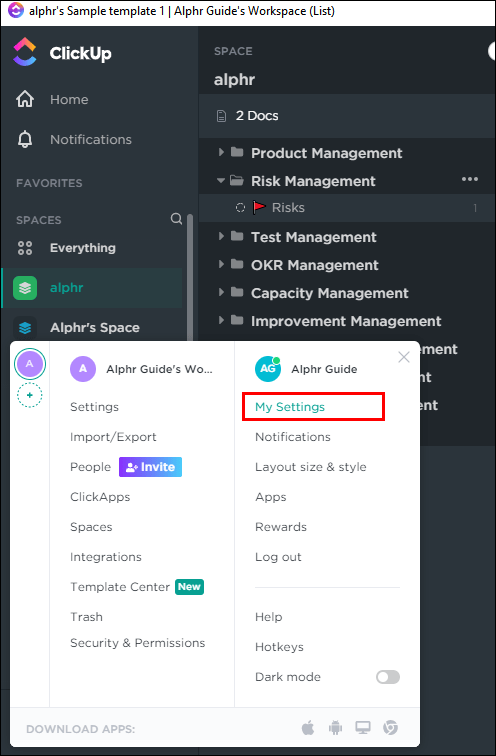
4. قم بتبديل خيار مفاتيح التشغيل السريع.
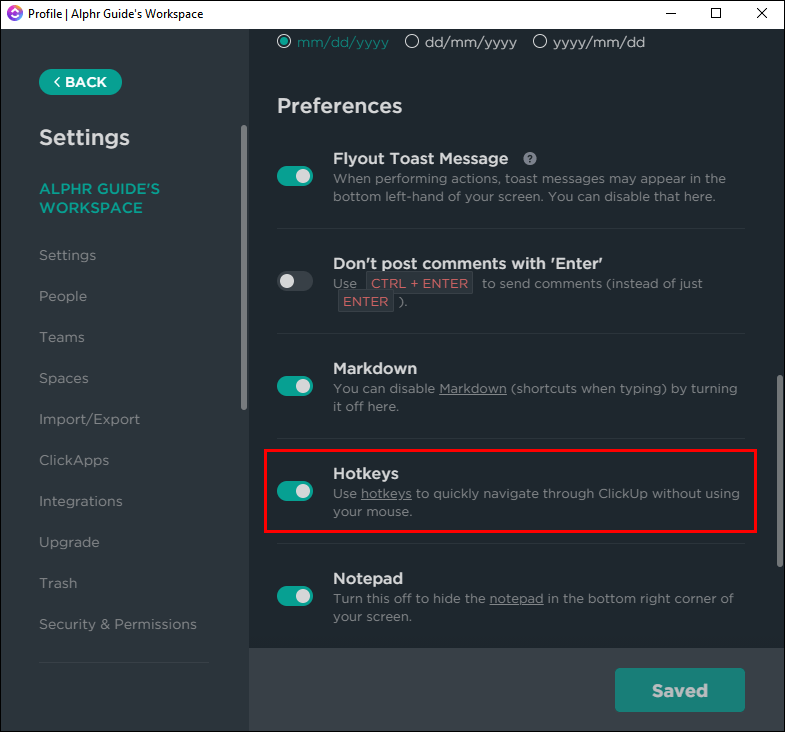
اختصارات لمديري المشاريع
يمكن أن تساعد ميزات ClickUp مديري المشاريع في مهامهم ومسؤولياتهم ، بما في ذلك تعيين المخططات الزمنية وتفويض العمل ، وما إلى ذلك. التسلسل الهرمي للمهام يجعل العثور على أنشطة فريقك وتنظيمها بشكل أسرع. إليك البنية البديهية التي تتبعها والاختصارات القابلة للتطبيق ومفاتيح الاختصار عند توفرها:
مساحة العمل
تمثل مساحة العمل جميع أعضاء المنظمة. كل مساحة عمل مستقلة تمامًا عن الآخرين. لإنشاء مساحة عمل:
1. قم بتشغيل ClickUp وانقر على الصورة الرمزية لملفك الشخصي.
2. حدد الإعدادات ، ثم مساحات العمل.
3. انقر فوق + لإضافة مساحة عمل جديدة.
بدلا من ذلك:
· انقر فوق علامة + من قائمة الإعدادات الخاصة بك.

الفراغ
يتم تنظيم كل مساحة عمل في Spaces بمثابة أقسام. قد تقرر إنشاء مساحة لكل عميل تعمل معه ، أو مساحة عملاء واحدة مع مجلدات أو قوائم لكل عميل. يوجد خيار Spaces دائمًا في شريط القوائم. لإنشاء مساحة:
· من شريط القائمة على اليسار ، انقر فوق الزر + إضافة مساحة لإنشاء مساحة جديدة.

مجلد
توجد المجلدات في Spaces وتحتفظ بكل قوائم المهام المرتبطة بمشروعك. هناك مجموعات من القوائم التي تحتوي على مهام. لإنشاء مجلد:
1. في الزاوية اليسرى العليا ، انقر فوق علامة> لتوسيع الشريط الجانبي.

طريقة تسجيل سناب شات بدون يد ايفون 2016
2. على يمين اسم الفضاء ، انقر فوق علامة +.

3. قم بإنشاء مجلد جديد من البداية أو باستخدام قالب.

4. حدد إنشاء مجلد.

قائمة
كيف دي إم شخص ما على الخلاف
تتضمن القوائم المهام التي يجب أن تكون كاملة ، مثل حاويات مهامك. يمكن استخدامها لأشياء مثل سباقات السرعة وأي شيء لإبقائك منظمًا. لإنشاء قائمة جديدة من شريط القوائم:
1. انقر فوق علامة + الموجودة على يمين Space لفتح خيارات Space.

2. انقر فوق قائمة جديدة.

عرض القائمة
هذه طريقة عرض مهمة مطلوبة معروضة لكل مساحة ومجلد وقائمة. إنها قابلة للتكيف من حيث الفرز والتصفية والتجميع.
· مفتاح التشغيل السريع لعرض القائمة هو l.
مهمة
المهام هي عناصر قابلة للتنفيذ باستخدام تقدم الحالة من فتح إلى مكتمل. تحتوي على مهام فرعية وتعليقات والمزيد. الاختصارات ومفاتيح التشغيل السريع للقوائم:
ر لإنشاء مهمة جديدة.
ESC لإغلاق نافذة أو مهمة
· يأخذك إلى المهمة السابقة
·لذكر مهمة في وصف المهمة أو حقل التعليقات
· Ctrl + k (Windows) أو cmd + k (macOS) لإرساء رابط في التعليقات أو وصف المهمة
q لإظهار أو إخفاء الشريط الجانبي
· Ctrl + shift + سهم لليسار أو لليمين (Windows) أو cmd + Shift + سهم لليسار أو لليمين (macOS) للانتقال إلى المهمة التالية
· بمجرد إنشاء مهمة جديدة ، اكتب 1 للفتح باستخدام ، و 2 للانتقال إلى درج باستخدام ، و 3 لنسخ عنوان URL باستخدام
المهام الفرعية
تقسم المهام الفرعية المهام المعقدة إلى مهام أصغر. لإنشاء مهمة فرعية من مهمة:
1. حدد المهمة التي ترغب في إنشاء مهمة فرعية منها.
2. في الجزء العلوي من النافذة ، انقر على أيقونة ثلاثية النقاط.
3. انقر على خيار جعل المهمة الفرعية.

4. حدد المهمة لتوريث هذه المهمة الفرعية.
قوائم المراجعة
هذه هي الخطوات اللازمة لإكمال المهام. يمكن تضمينها داخل المهام والمهام الفرعية. لبدء قائمة تحقق من قالب:
1. حدد المهمة التي ترغب في إنشاء قائمة تحقق لها.
2. ثم من قسم المهام الواجبة ، حدد إضافة.
3. حدد قائمة التحقق ، ثم اختر نموذجًا من الشريط الجانبي الأيسر.
4. انقر فوق استخدام النموذج.
متعدد المعينين
يمكنك تعيين المهام والمهام الفرعية لأعضاء فريقك. الاختصار لاستخدام العديد من المعينين هو:
م لتعيين مهمة لنفسك أثناء مشاهدتها.
الأولويات
بناءً على مدى إلحاح المهمة ، يمكنك إضافة علامة أولوية لكل مهمة. لتمكين الأولويات في واحدة أو أكثر من مساحات العمل الخاصة بك:
1. قم بتشغيل ClickUp وانقر على الصورة الرمزية لملفك الشخصي.
2. حدد الإعدادات ثم من الشريط الجانبي الأيسر ، انقر فوق تطبيقات.
3. قم بتبديل الأولوية من قسم ClickApps.

عرض مربع
يتيح لك عرض الصندوق مراقبة تقدم فريقك إذا كنت تعمل من المنزل. من لمحة ، ستتمكن من معرفة ما يتم العمل عليه وما تم إكماله ومن لديه الكثير من العمل لإكماله.
مفتاح الاختصار للتبديل إلى Box View هو: b أو x.

عرض جانت
لتخطيط مشاريعك ، ستحتاج إلى Gantt View. لإضافة واحد:
1. من أي قائمة أو مجلد أو مسافة ، حدد علامة +.

2. انقر فوق جانت ، ثم قم بتسمية الرسم البياني الخاص بك.

3. يمكنك إما وضع علامة عليها كعرض شخصي أم لا.
كيف تتحقق مما إذا كان هاتفك الخلوي غير مقفل

4. قم بتثبيته للوصول السريع.
اختصارات للإنتاجية الشخصية
تساعدك ClickUp على إنتاجيتك الشخصية من خلال ميزات تساعدك في التخطيط ليومك وتنظيم المهام وإدارة الأفكار وغير ذلك الكثير.
عرض الصفحة الرئيسية
يمنحك عرض الصفحة الرئيسية نظرة عامة سريعة على الشكل الذي سيبدو عليه يومك - من خلال رؤية التذكيرات والمهام والتعليقات ، وما إلى ذلك. للوصول إلى عرض الصفحة الرئيسية ، انقر فوق رمز الصفحة الرئيسية من أعلى يسار شاشتك.
شاهدني
تساعدك طريقة العرض هذه على التركيز على الأشياء التي تم تعيينها لك مثل المهام والمهام الفرعية والتعليقات.
المفكرة
لاستخدام دفاتر ملاحظات ClickUp لتدوين أفكارك أو ملاحظاتك للعمل عليها في وقت آخر ، استخدم الاختصار:
· ع لفتح المفكرة.
لماذا لا تعمل مفاتيح وظيفتي كمفاتيح اختصار بشكل صحيح؟
لا تستخدم ClickUp مفاتيح الوظائف لمفاتيح التشغيل السريع واختصارات لوحة المفاتيح. راجع قسم ClickUp Hotkeys and Shortcuts من هذه المقالة للحصول على معلومات حول كيفية تمكين مفاتيح التشغيل السريع ClickUp وما هي.
تقليل النقرات باستخدام مفاتيح التشغيل السريع والاختصارات ClickUp
تم تصميم تطبيق ClickUp الشامل للإنتاجية لمساعدتك على إنجاز عملك بشكل أسرع ، مع إمكانية الوصول إلى جميع الأدوات التي ستحتاجها في مكان واحد وتقليل وقت استخدام الماوس من خلال اختصارات لوحة المفاتيح ومفاتيح الاختصار سهلة الاستخدام.
الآن وبعد أن أوضحنا لك كيفية استخدام مفاتيح الاختصار والاختصارات الخاصة بهم ، هل وجدت أنها ساعدتك في توفير الوقت؟ ما نوع المشاريع التي تستخدم ClickUp من أجلها؟ نود أن نعرف أكثر ما تستمتع به في استخدام ClickUp - أخبرنا بذلك في قسم التعليقات أدناه.









